Lai gan Siri tam ir negatīvi faktori, tas joprojām ir populārs virtuālais palīgs cilvēkiem ar iPhone vai iPad — un tas nav tikai tāpēc, ka tas ir iebūvēts šajās ierīcēs. Siri, iespējams, nevarēs atbildēt uz visiem jūsu jautājumiem, taču tai joprojām ir daudz noderīgu funkciju. Tomēr ne visiem ir nepieciešams virtuālais asistents, tāpēc, ja vēlaties, lai Siri nepaliktu ceļā, Apple ir nodrošinājis veidu, kā to izslēgt.
Saturs
- Kā pilnībā izslēgt Siri
- Kā atspējot "Hey Siri"
- Kā izslēgt Siri ieteikumus visā pasaulē vai konkrētām lietotnēm
- Kā izslēgt Siri iCloud sinhronizāciju
Ieteiktie videoklipi
Viegli
5 minūtes
Apple iPhone vai iPad
Ir iespējams arī atspējot tikai dažus Siri aspektus. Piemēram, varat izvēlēties, lai Siri tiktu parādīts tikai tad, kad to aktivizējat manuāli, izmantojot pogu iPhone 14 tā vietā, lai klausītos komandu "Hey Siri". Varat arī pielāgot Siri piedāvātos ieteikumus iOS 16, piemēram, bloķēšanas ekrānā vai kad informācijas meklēšana, izmantojot Spotlight. Lūk, kā jūs varat pielāgot Siri savai gribai.
Kā pilnībā izslēgt Siri
Ja izmantojat iOS 11 vai jaunāku versiju, Siri ir viegli izslēgt. Lūk, kā to izdarīt:
1. darbība: Atveriet Iestatījumi lietotni savā iPhone vai iPad.

2. darbība: Ritiniet uz leju līdz ceturtajai sadaļai un atlasiet Siri un meklēšana.

Saistīts
- Labākās golfa lietotnes iPhone un Android ierīcēm: 8 labākās 2023. gadā
- Kā labot kļūdu “iPhone nav pieejams” (4 vienkārši veidi)
- Kā ātri uzlādēt savu iPhone
3. darbība: Augšdaļā izslēdziet Klausieties "Hey Siri" un Nospiediet sānu pogu Siri.

4. darbība: Ja jūsu mājās ir HomePod skaļruņi ar iespējotiem personiskajiem pieprasījumiem, tiks parādīts brīdinājums informējot jūs, ka jūsu HomePods vairs nevarēs atpazīt jūsu balsi vai atbildēt uz personiskajām pieprasījumus. Izvēlieties Pārtrauciet lietot Siri lai to apstiprinātu.
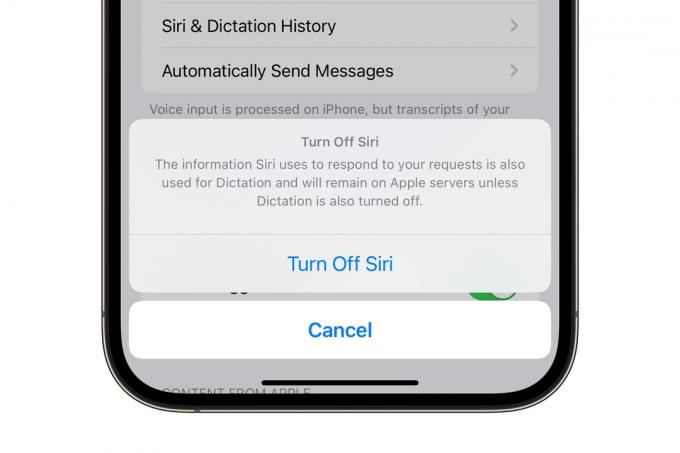
5. darbība: Izvēlieties Izslēdziet Siri pēdējā parādītajā uznirstošajā logā.
Tādējādi Siri tiks pilnībā atspējots, tāpēc tas vairs neatbildēs uz balss pieprasījumiem. Tomēr, kā paskaidrots šajā pēdējā uznirstošajā logā, tas neatspējo diktēšanas funkciju. Tas ir jāatspējo atsevišķi sadaļā Iestatījumi Ģenerālis > Tastatūra > Iespējot diktēšanu ja vēlaties, lai ar Siri saistītā informācija tiktu pilnībā noņemta no Apple serveriem.
Kā atspējot "Hey Siri"
Siri ir labāk atpazīst atslēgas frāzi "Hey Siri", kas tiek izmantota, lai to aktivizētu ar jūsu balsi. Tomēr tas joprojām nav ideāls, un jūsu iPhone dažkārt parastu sarunu laikā var domāt, ka zvanāt Siri. Par laimi, ir pietiekami vienkārši atspējot šo Siri aspektu, pilnībā neizslēdzot virtuālo palīgu. Lūk, kā.
1. darbība: Atveriet Iestatījumi lietotni savā iPhone vai iPad.

2. darbība: Izvēlieties Siri un meklēšana.

3. darbība: Augšdaļā izslēdziet Klausieties "Hey Siri".
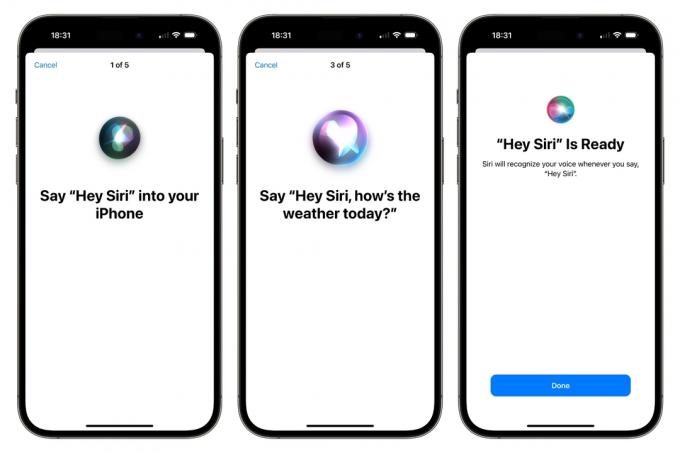
4. darbība: Kad tas būs izdarīts, jūsu iPhone vai iPad vairs neklausīsies atslēgas frāzei, taču jūs joprojām varēsiet aktivizēt Siri pēc pieprasījuma, nospiežot un turot sānu pogu. Ja vēlaties nākotnē atkal ieslēgt "Hey Siri", varat vienkārši atkārtot iepriekš minētās darbības; tikai ņemiet vērā, ka jums būs jāpārmāca Siri savai balsij, atkārtojot dažas frāzes.
Kā izslēgt Siri ieteikumus visā pasaulē vai konkrētām lietotnēm
Starp Apple uzlabojumiem Spotlight operētājsistēmā iOS 16 ir Siri ieteikumi. Siri tagad sniedz ieteikumus, piemēram, piezvanīt uz sapulci, apstiprināt tikšanos, veidojot e-pastu, meklējot pārlūkprogrammā Safari un veicot citas darbības, pamatojoties uz jūsu ikdienas rutīnu un lietošanas veidu jūsu lietotnes. Jūs kontrolējat, kā šie ieteikumi parādās — vai nē.
Ja parasti Siri ieteikumi jums šķiet noderīgi, bet vēlaties izslēgt dažus vai visus no tiem, rīkojieties šādi.
1. darbība: Atveriet Iestatījumi lietotni savā iPhone vai iPad un atlasiet Siri un meklēšana.

2. darbība: Ritiniet uz leju un izslēdziet Atļaut paziņojumus, Rādīt lietotņu bibliotēkā un Spotlight, Rādīt kopīgošanas laikā, vai Rādīt klausoties. Varat izvēlēties jebkuru šo slēdžu kombināciju vai visus tos, lai pielāgotu atbilstošās funkcijas.
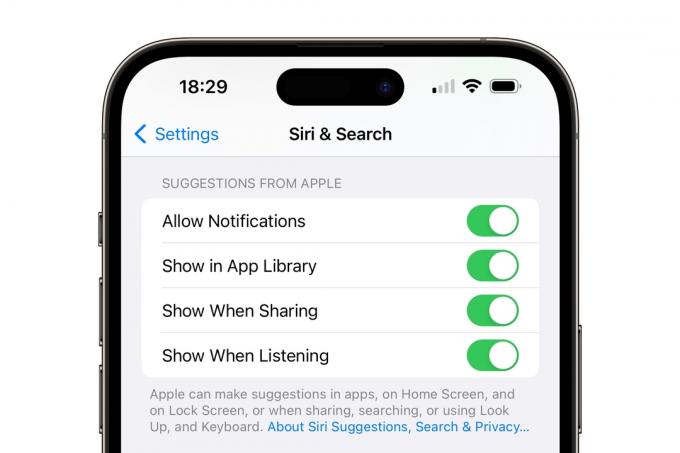
3. darbība: Varat vēl vairāk pielāgot savas Siri preferences, ritinot uz leju un izslēdzot Siri ieteikumus tikai noteiktām lietotnēm. Piemēram, ja nevēlaties, lai Siri sniegtu jums ar Safari saistītus ieteikumus, atlasiet Safari.
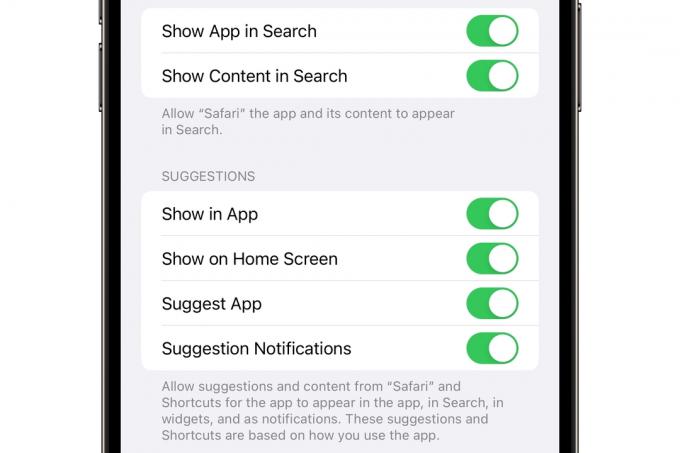
4. darbība: Izvelciet slīdņus jebkurai funkcijai, kuru vēlaties deaktivizēt. Piemēram, izslēdzot Rādīt lietotnē neļaus Siri sniegt ieteikumus, kamēr izmantojat Safari. No otras puses, atspējošana Rādīt saturu meklēšanā neļaus parādīties saturam no Safari, piemēram, jūsu vēsturei vai grāmatzīmēm Spotlight meklēšana operētājsistēmā iOS 16.
Kā izslēgt Siri iCloud sinhronizāciju
Siri plaši izmanto mašīnmācīšanos, lai personalizētu savas reakcijas uz jūsu dzīvi un ieradumiem. Siri iepazīstoties ar jums, tai vajadzētu kļūt efektīvākai un noderīgākai katru reizi, kad to izsaucat.
Varat izmantot iCloud, lai sinhronizētu Siri mašīnmācības intelektu visās savās Apple ierīcēs. Tas parasti ir iespējots pēc noklusējuma, ja, iestatot savu iPhone vai iPad, izvēlaties iCloud koplietošanas funkcijas, taču varat pārslēgt to jebkurā laikā izslēdziet no saviem iCloud iestatījumiem, ja vēlaties, lai Siri par jums uzzinātā informācija tiktu saglabāta tikai jūsu vietējā ierīcē.
1. darbība: Atveriet iPhone vai iPad lietotni Iestatījumi un augšpusē atlasiet savu vārdu.
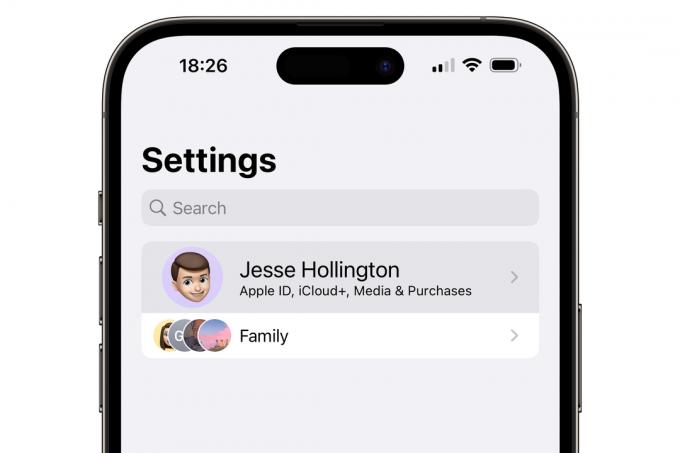
2. darbība: Izvēlieties iCloud.
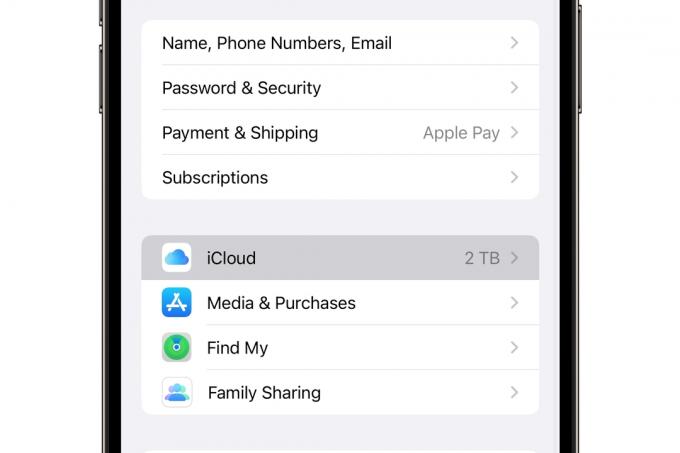
3. darbība: Izvēlieties Parādīt visu.
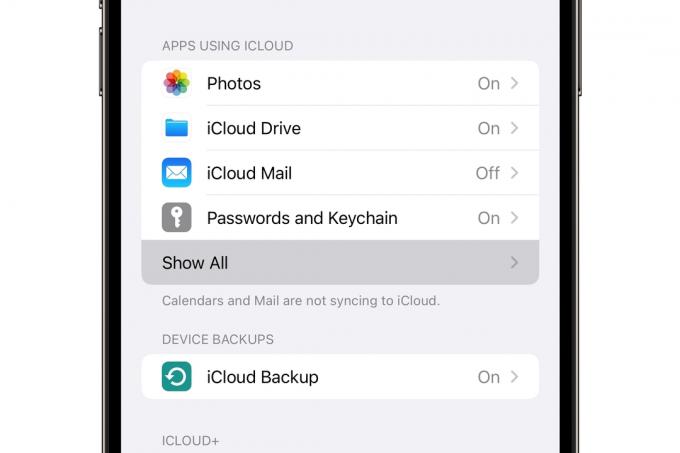
4. darbība: Ritiniet uz leju, atrodiet Siri, un izslēdziet to.
Ja vēlāk pārdomājat, varat viegli atkal ieslēgt visas Siri funkcijas, veicot iepriekš aprakstītās darbības.
Visbeidzot, ja jūs esat tiešām Apnicis ar Siri un vēlaties to aizstāt ar kaut ko citu, skatiet mūsu ceļvedi kā iPhone tālrunī aizstāt Siri ar ChatGPT.
Redaktoru ieteikumi
- Šī apbrīnojamā iOS 17 funkcija klonē jūsu balsi. Lūk, kā tas darbojas
- Kā novērst ekrāna sadedzināšanu iPhone vai Android tālrunī
- Jūsu nākamajam iPhone tālrunim, iespējams, nav rāmju. Lūk, kāpēc tā varētu būt problēma
- Kā tūlīt lejupielādēt iPadOS 17 beta versiju savā iPad
- Kā savā iPhone tālrunī atbrīvoties no kāda cita Apple ID
Uzlabojiet savu dzīvesveiduDigitālās tendences palīdz lasītājiem sekot līdzi straujajai tehnoloģiju pasaulei, izmantojot visas jaunākās ziņas, jautrus produktu apskatus, ieskatu saturošus rakstus un unikālus ieskatus.




